win7系统盘空间越来越小处理办法(网上收集版)
最新整理win7系统如何释放磁盘空间

w i n7系统如何释放磁盘空间有时候磁盘空间装的东西太多了,造成电脑慢,那么w i n7系统如何释放磁盘空间的呢?下面是学习啦小编收集整理的w i n7系统如何释放磁盘空间,希望对大家有帮助~~w i n7系统释放磁盘空间的方法禁用休眠功能:1W i n d o w s在默认设置下安装完成后会自动启用休眠功能,在系统分区的根目录下会自动创建一个名为h i b e r f l e.s y s的文件,这个文件与物理内存的大小相同,对于不需要使用休眠功能的用户来说,可以禁用休眠功能2选择开始--控制面板菜单命令,打开控制面板窗口,接着单击窗口中的硬件和声音链接,再单击窗口中的电源选项链接3单击窗口左侧任务窗口格中的更改计算机睡眠时间链接,进入控制面板硬件和声音电源选项编辑计划设置窗口4在此窗口中单击使计算机进入睡眠状态右侧的下三角按钮,选择从不选项,单击保存修改按钮即可使设置生效。
(如果是使用笔记本电脑,请将用电池和接通电源两个选项都进行类似的设置)清理磁盘:1打开计算机窗口,然后在C盘(w i n7系统所在盘)上右击鼠标,从弹出的快捷菜单中选择属性命令2切换到本地磁盘(C):属性对话框中的常规选项卡,再单击对话框右下角的磁盘清理按钮3单击磁盘清理后,系统会开始自动扫描,扫描完毕后弹出磁盘清理对话框。
在此对话框中选中休眠文件清理器复选框,并根据需要选中其它需要清理的一项或多项,然后单击确定按钮,弹出磁盘清理对话框,在此话框中单击删除文件按钮,即可将选中的项目清理干净转移我的文档:我的文档即用户(U s e r s)文件夹,它们的默认路径在系统根目录,随着用户的使用,系统所在分区中的硬盘空间会变小,如果系统盘的空间过小,会影响系统的正常运行。
为了不影响系统的正常运行,可以将我的文档转移到其它磁盘来解决单击开始菜单,再打开用户账户(如t t t),打开用户账户窗口在窗口中的我的文档上右击,从弹出的快捷菜单中选择属性命令,弹出我的文档属性对话框在我的文档属性对话框中,切换到位置选项卡,接着就可以根据对话框中的提示移动文件夹了。
Win7系统如何解决C盘空间越来越小不足
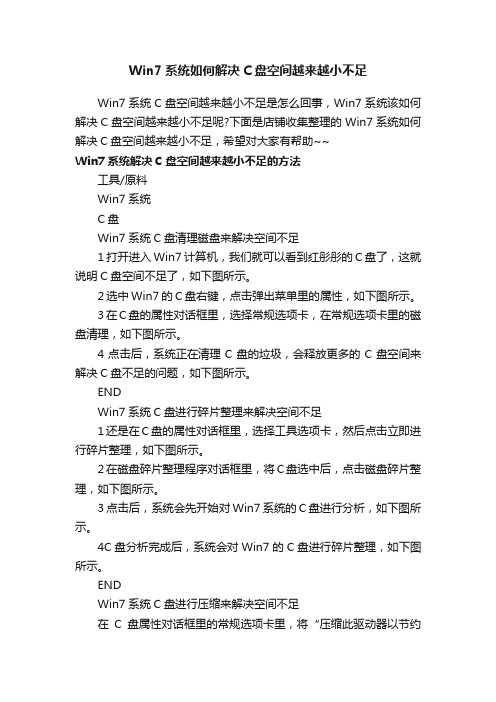
Win7系统如何解决C盘空间越来越小不足Win7系统C盘空间越来越小不足是怎么回事,Win7系统该如何解决C盘空间越来越小不足呢?下面是店铺收集整理的Win7系统如何解决C盘空间越来越小不足,希望对大家有帮助~~Win7系统解决C盘空间越来越小不足的方法工具/原料Win7系统C盘Win7系统C盘清理磁盘来解决空间不足1打开进入Win7计算机,我们就可以看到红彤彤的C盘了,这就说明C盘空间不足了,如下图所示。
2选中Win7的C盘右键,点击弹出菜单里的属性,如下图所示。
3在C盘的属性对话框里,选择常规选项卡,在常规选项卡里的磁盘清理,如下图所示。
4点击后,系统正在清理C盘的垃圾,会释放更多的C盘空间来解决C盘不足的问题,如下图所示。
ENDWin7系统C盘进行碎片整理来解决空间不足1还是在C盘的属性对话框里,选择工具选项卡,然后点击立即进行碎片整理,如下图所示。
2在磁盘碎片整理程序对话框里,将C盘选中后,点击磁盘碎片整理,如下图所示。
3点击后,系统会先开始对Win7系统的C盘进行分析,如下图所示。
4C盘分析完成后,系统会对Win7的C盘进行碎片整理,如下图所示。
ENDWin7系统C盘进行压缩来解决空间不足在C盘属性对话框里的常规选项卡里,将“压缩此驱动器以节约磁盘空间”前面的勾勾打上,如下图所示。
在确定属性更改对话框里,选择“将更改应用于驱动器C:\,子文件夹和文件”,然后点击确定,如下图所示。
这个操作需要管理员权限,点击继续,如下图所示。
点击后Win7系统开始对C盘进行压缩,如下图所示。
Win7系统的C盘压缩完后,里面的文件都会变成蓝颜色的。
如下图所示。
Win7电脑怎么样清理系统垃圾
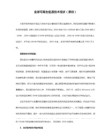
小编来告诉大家Win7电脑清理系统垃圾的方法吧,希望可以帮助到大家。
Win7电脑清理系统垃圾方法一
在电脑屏幕的左下角按“开始→程序→附件→记事本”,把下面的文字复制进去(黑色部分),点“另存为”,路径选“桌面”,保存类型为“所有文件”,文件名为“清除系统 t”,就完成了。记住后缀名一定要是.bat,ok!你的垃圾清除器就这样制作成功了!双击它就能很快地清理垃圾文件,大约一分钟不到。
@echo off
echo 正在清除系统垃圾文件,请稍等......
del /f /s /q %systemdrive%\*.tmp
del /f /s /q %systemdrive%\*._mp
del /f /s /q %systemdrive%\*.log
del /f /s /q %systemdrive%\*.gid
del /f /s /q "%userprofile%\Local Settings\Temp\*.*"
del /f /s /q "%userprofile%\recent\*.*"
echo 清除系统LJ完成!
echo. & pause
以后只要双击运行该文件,当屏幕提示“清除系统LJ完成 ,你的系统就会变得清净苗条了。
3、扫描完成后,根据软件提示,选择“立即清理”。
4、系统垃圾清理完成,成功为电脑节省了空间。
看过“Win7电脑怎么样清理系统垃圾”的人还看了:
1.如何给Win7清理系统垃圾
2.怎样清理win7电脑系统的垃圾
去除Win7磁盘空间不足时硬盘变红的方法

第二步:修改主题文件。下载Restorator 2007安装完成之后打开软件(如图2)。
去除Win7磁盘空绿软的空间 主页博客相册|个人档案 |好友
|i贴吧 查看文章
去除Win7磁盘空间不足时硬盘变红的方法2010-12-29 22:30
Win7系统美观大方的操作界面深受大家的喜爱,尤其是晶莹剔透的磁盘容量指示条,既美观又实用,但是随着存储文件的增多,有一天你会发现它突然变红了,跟整个系统主题显得格格不入……在win7操作系统中,当磁盘空间剩余不足10%的时候,容量指示条就会由淡雅的蓝色变为极其“醒目”的红色。但这并不能直接反映剩余空间的大小,而且非常碍眼,我的分区大小是200G,还剩将近20G呢,系统就挂起了大大的红灯笼,有碍瞻观啊!但是Win7操作系统本身并没有提供设置选项来调整预警范围或者关掉预警功能。
解决了 要在服务里重新启动themes
发表评论:
内 容:插入表情▼ 闪光字
取消回复~微软真是蛋疼。。
感谢~~~~~
按楼主的方法替换掉了 但发现重启后变成win98的模样了…杯具啊 楼主 是不是系统发现被篡改就没用了
然后再定位到657.png,即磁盘空间不足时所显示的红色提醒图片,将上一步导出的659.png拖动到Restorator资源树中的657.png图标上覆盖掉原来的红色图片(如图4),替换完成!
但是现在还没法直接保存。下载“添加管理员取得所有权右键菜单.reg”注册表文件,双击导入注册表。在aero.msstyles文件上点击右键,选择“管理员取得所有权”。回到Restorator窗口中,点击保存按钮。然后重启或者注销一下,你会发现红色容量条乖乖地变成了淡雅的蓝色。
Win7系统日常维护-(让电脑越来越好用,教你怎样整理硬盘,更改C盘User文件夹,系统瘦身)

1,Temp文件夹是什么文件夹?C盘里所有的TEMP文件夹都是临时文件夹文件夹可以删除为节省可用空间,你可以在启动电脑的时候自动清空Temp文件夹中的文件。
方法是选择“开始|运行”,键入“sysedit”,单击“确定”,启动“系统配置编辑程序”,进入“c:\autoexec.bat”窗口,在文本末尾加入:deltree /y C:\Windows\Temp,保存并退出。
此后,在你每次启动计算机后就会得到一个空白的Temp文件夹了。
Local Settings(译“本地设置”)里的Temp文件与普通的Temp文件夹有所区别。
系统临时文件,即在Windows目录下的文件夹保存了一些系统运行所临时生成的文件;可以全部删除,但在Local Settings中的临时文件夹则是保存专门对某个用户的一些临时信息,如果你当前不是这个用户在使用电脑时,最好不要随便删除其他用户下面的这个文件夹中的内容,否则会导致其他用户在使用时出现问题。
2-1.如何合理安排硬盘布局大家都有一台心爱的电脑,电脑里存储着自己宝贵的数据,这些数据可以构成你喜欢看的视频,也可以形成你喜欢听的音乐,还有可能是游戏、软件、文字或者其他的东西。
网上的资源层出不穷,下载这些东西也成了每个拥有电脑的人经常做的事。
资源堆积就会让自己的电脑文件变得乱七八糟,不加以整理的话就会使自己的硬盘成了“垃圾堆”,以后想找东西都很不方便,还会拖累电脑速度。
如何合理分配这些文件,使自己的电脑看起来更清爽一点呢?本人就以自己的实际检验,来告诉大家步骤/方法1. 假如500G的硬盘,去掉损耗还有隐藏分区共450G,分成了4个区。
c盘一般用于装系统,无需分给它过大的空间,只要给20、30G便可以了(xp系统和win7占用的空间不一样,所以根据需要可调整空间,分区用软件是分区魔术师,使用该软件会格式化硬盘,慎用)、注意,系统盘不能过满,否则将会影响电脑性能,有些人机子突然很卡,可能就是你系统盘东西太多的缘故,一般系统盘装个系统,装个杀毒软件就不要装其他的东西了。
解决win7c盘满了的7个简单方法

解决win7c盘满了的7个简单方法
1.清理系统临时文件:在运行框中输入%TEMP%打开临时文件夹,删除其中的所有文件。
2. 清理浏览器缓存:打开浏览器,清理缓存和历史记录。
3. 卸载不必要的软件:打开控制面板,选择卸载程序,卸载不再需要的软件。
4. 压缩无用文件:将不常用的文件压缩到一个文件夹中,释放空间。
5. 移动个人文件:将个人文件移动到其他分区,如D盘。
6. 禁用休眠功能:在控制面板中选择电源选项,禁用休眠功能,释放磁盘空间。
7. 使用磁盘清理工具:运行系统自带的磁盘清理工具,删除不必要的文件和程序。
- 1 -。
C盘空间不够,怎么办,不用怕,教你改变C盘容量,无需格式化

选择安装路径
继续下一步
直到完成
接下来我们打开软件
这里直接选择Go to main screen就行了
接着便可以看到主界面了
小提示:因为要为C盘扩容,所以应该从D盘分割出空间补充给C盘
第一步:右键单击D盘,选择Resize/Move partition
接着便进入到了更改界面
小提示:因为要从D盘分割空间给C盘,C盘目前在D盘左边,所以要
第四步:拖动小圈圈向右拉动直到拉到底为止
接着我们便能看到C盘的容量已经显示成101.00GB了
第五步:按照我下图的方法点击Apply按钮
出现弹窗,点击Yes
继续点击Yes
接着电脑便会重启
出现滚动条,此时已经开始移动空间了
小提示:软件在滚动条走完后,会多次重启,这是正常现象,大家不必害怕
滚动条走完,电脑自动重启
好了,重启完成后进入系统,我们可以看到了C盘此时的空间已经变成了101GB了
大功告成,是不是很容易呢
是不是只能为C盘扩容呢,当然不是 。这款软件不只能为C盘扩容,也可以为其它盘扩容,步骤
跟上面的基本一致,这里要注意的是,只有相邻的盘之间才能进行空间的移动,当然,也可以同时对
多个盘进行扩容,步骤也是一样的。
改变硬盘大小,不需要格盘
各位朋友买了新硬盘后,往往没有意识到要将系统盘的容量分得稍微大点,随着系统
使用时间久了,渐渐地发现C盘的可用空间越来越小了,这可怎么办呢。
没关系,现在阿宝君就来教教大家如何在Win7系统下为C盘扩容。
首先,准备好我要用于扩容的分区软件EASEUS Partition Master(易我分区大师)
打开安装程序
这里说明一下,此次我使用的版本是家庭英文版的,之所以没使用中文版的,因为软件原本就
win7电脑内存不足怎么解决

win7电脑内存不足怎么解决win7电脑内存不足怎么解决(精选5篇)计算机(computer)俗称电脑,是现代一种用于高速计算的电子计算机器,可以进行数值计算,又可以进行逻辑计算,还具有存储记忆功能。
是能够按照程序运行,自动、高速处理海量数据的现代化智能电子设备。
下面是店铺为大家收集的win7电脑内存不足怎么解决(精选5篇),欢迎阅读,希望大家能够喜欢。
win7电脑内存不足怎么解决篇1top1:关闭多余程序如果同时打开的文档过多或者运行的程序过多,就没有足够的内存运行其他程序。
这时,对于多文档界面程序,如Word、Excel等,请关闭当前文档外的所有文档,并退出当前未使用的程序,或许你就能够继续执行因“内存不足”而被中断的任务。
top2:清除剪贴板中的内容1.清除系统剪贴板中的内容(存储Windows复制或剪贴内容的剪贴板) 点击“开始→程序→附件→系统工具→剪贴板查看程序”,在“编辑”菜单上,单击“删除”命令,系统弹出“清除剪贴板”对话框,单击“是”按钮。
2.清除多重剪贴板中的内容(Office程序提供的剪贴板) 在“Office 剪贴板”任务窗格或工具栏(Office2007)上,单击“全部清空”或“清空‘剪贴板’”。
当清空“Office剪贴板”时,系统剪贴板也将同时被清空。
top3:合理设置虚拟内存1.选择“计算机”,点击鼠标右键,选择“属性”,在弹出的系统窗口中,点击左边的“高级系统设置”,如下图所示:2.然后在系统属性窗口中,点击“高级”,再点击“设置”,如下图所示:3.在“性能选项”点击“调整为最佳性能”。
这样设置的好处在于,牺牲掉视觉效果,从而达到让系减少对硬件资源的占用,如下图所示:4.接下来,我们点击“高级”选项,可以看到当前的“虚拟内存”大小,如下图所示:如果,我们的计算机内存实在是不够用的情况下,可以适当更改一下虚拟内存。
但是请注意,虚拟内存不是越大越好。
一般情况下不要超过物理内存的2倍,否则可能会出现系统运行速度更慢的情况。
- 1、下载文档前请自行甄别文档内容的完整性,平台不提供额外的编辑、内容补充、找答案等附加服务。
- 2、"仅部分预览"的文档,不可在线预览部分如存在完整性等问题,可反馈申请退款(可完整预览的文档不适用该条件!)。
- 3、如文档侵犯您的权益,请联系客服反馈,我们会尽快为您处理(人工客服工作时间:9:00-18:30)。
释放你的C盘,别让win7 C盘空间越来越小?
用了WIN7 64位旗舰版4830TG一段时间了,刚买回来那会儿,故意给C盘(系统盘)留了80G,而且什么东西都从不装到C盘,过了一段时间,发现C 盘居然变小了太多了,只剩下30+G,乖乖,什么东西这么狠啊?C盘啥玩意儿没有就占了50G左右,而且还有继续扩张的势头,郁闷了!于是在网上寻求解决方法,终于收集到了一些可靠实用的方法来释放我们的系统盘,下面就来分享给大家:
1、休眠文件 hiberfil.sys :
该文件在C盘根目录为隐藏的系统文件,隐藏的这个
hiberfil.sys文件大小正好和自己的物理内存是一致的,当你让电脑进入休眠状态时,Windows7在关闭系统前将所有的内存内容写入Hiberfil.sys文件。
而后,当你重新打开电脑,操作系统使用Hiberfil.sys把所有信息放回内存,电脑恢复到关闭前的状态。
可Windows7 并不会将这个文件删除,而是一直放在硬盘上,会白白地占用一部分磁盘空间,时间长了你的硬盘可就吃不消了。
有了睡眠功能就可以了,休眠功能可以选择不要的,用他的话,他可是个占硬盘大户啊。
又占空间,又要频繁读写硬盘。
Windows7下面安全删除休眠文件的方法一:用管理员身份运行cmd.exe 打开命令行窗口,然后输入:powercfg -h off,运行。
注意,C盘残留的hiberfil.sys隐藏文件可以取消隐藏后,直接删除, -h off前面有个空格。
2、虚拟内存 pagefile.sys:
Windows系统,包括Windows 7 ,默认设置物理内存的1.5倍大小,作为分页交换文件,如果你是系统管理的大小,那么,这个体积是自动变化的,往往越来越大。
如果你的物理内存比较少,只有2g,你可以选择保留这个文件。
如果保留这个文件,我们建议你把他放到另外一个分区里面,不要放到C盘(系统盘),不然,你到时候做Ghost或者其他备份的时候,还是需要手动删除它。
建议你一定要指定大小,就指定成1.5倍的Ram物理内存大小即可。
如果你的内存在4G以上,你可以考虑直接关闭虚拟内存功能。
关于能不能够关闭虚拟内存始终木有一个明确的定论。
设置虚拟内存的方法:右击点击“计算机
”-属性-高级系统设置-高级-设置(性能项下面的这个)-高级-更改-点选C盘(自动管理……前面的框别选)-单选“无分页文件(N)”-“设置”,此时C盘中的虚拟内存就消失了;然后选中D盘,单选“自定义大小”-在下面的“初始大小”和“最大值”两个文本框中输入数值-“设置”-确定-重启,便完成了设置。
3、Superfetch功能带来的应用程序缓存:
在Windows7系统里面,使用了Vista Superfetch的技术特性,具体情况可上网查看,下面只说说清理方法。
清理方法:直接把c:windowsprefetch 文件夹中的文件统统删除即可。
4、应用程序产生的临时文件:
一般保存在windowstemp文件夹中,和用户文件夹的temp文件
夹中。
清理方法:直接把c:windowstemp 和 C:Users你的用户名AppDataLocalTemp文件夹中的文件统统删除即可。
5、IE等浏览器产生的临时文件:
清理方法:打开浏览器,工具—INTERNET选项——浏览历史记
录下面点击删除,删除cookie和IE临时文件即可,尤其实在备份系统前最好删除的干干净净。
6、系统还原,System Volume Information文件夹:SystemVolume Information 文件夹,中文名称可以翻译为“系统卷
标信息”。
这个文件夹里就存储着系统还原的备份信息。
“系统还原”是Windows操作系统最实用的功能之一,它采用“快照”的方式记录下系统在特定时间的状态信息,也就是所谓的“还原点”,然后在需要的时候根据这些信息加以还原。
还原点分为两种:一种是系统自动
创建的,包括系统检查点和安装还原点;另一种是用户自己根据需要创建的,也叫手动还原点。
随着用户使用系统时间的增加,还原点会越来越多,导致硬盘空间越来越少,最后还要被警告“磁盘空间不足”。
它也是系统盘中最容易占用空间的一个文件,时间一长,这个文件大小可达4G,甚至更大!
清理方法:直接关闭系统还原!右键点击“计算机”——属性——高级系统设置——系统保护——点选C盘——配置——还原设置下面的三个选
项中直选最后一个“关闭系统保护”——删除——继续——确定。
7、自动升级的补丁包产生的系统文件新的备份
建议这个就不用动了,留着吧最好。
如果要删除呢也是可以的哦。
8、Windows 7系统日志和事件日志
一般在Windows文件夹的System32文件夹下面的LogFiles 文
件夹里面,直接删除就好了
9.轻松删除Win7下WINDOWS.OLD文件夹
WINDOWS.OLD是什么文件夹?这个文件夹是干啥的啊?他有多大?哈,这要根据你老版本Windows的使用时间决定啦,有20G你也别觉得恐怖,毕竟,WINDOWS.OLD这个文件夹是您在安装升级Windows7时对
以前操作系统的备份目录!(如果一直以来都是用的WIN7这第九条就可以直接省掉了)
这个文件夹可不能直接删除,Win7自己做的备份肯定有点特殊,如果你直接删除,哦,会导致Windows 7的Explorer(资源管理器)崩溃。
那么该如何操作轻松的删除WINDOWS.OLD文件夹呢?
很简单,怎么做?
首先,找到cmd.exe文件(在“开始–>程序–>附件”中),鼠标右键选择“以管理员身份运行”;
然后,命令行输入
rd/S/Q c:WINDOWS.OLD 或者rd/S/Q $WINDOWS.OLD
当提示您确认删除的目标WINDOWS.OLD文件夹,确认输入y然后按回车键。
10.清理系统盘垃圾
A. 删除c:\windows\SoftwareDistribution\Download下的文件(系统更新时下载的文件如你装好了更新也就没有用了)
B. 删除c:windows\RegisteredPackages下所有目录
C. 删除C:WINDOWS\Downloaded Program Files下所有的文件
D. 用360安全卫士或其他优化软件优化下。
11.安装新的软件的时候一定要注意安装的路径,最好不要弄到C盘里面,哪怕只有一点点东西。
12. 在作了以上工作后,如C盘空间确实已经出来了,建议马上用GHOST作一个镜像的备份,把现在的实况记录下来,一旦某一日再出现这个问题,就可以直接用GHOST恢复来恢复系统盘,当然,这以后装的其它软件可能就会抹去记忆,也许要重装一下了。
如果经过这么麻烦,你的C盘空间还是在不断快速的减少,那就恭喜你了,你可以找供销商或者自己动手来重装一下系统了,你有一个新系统可以继续摆布了。
嘿嘿。
